
- •2.2 Практикум
- •Тема 1 основы инженерной геологии при подготовке территории для строительства
- •1. Теоретическая часть
- •2. Ход выполнения практической работы
- •3. Контрольные вопросы
- •4. Список используемых источников
- •СНиП 2.05.02-85.
- •Тема 2 свойства и показатели качества строительных материалов и изделий
- •1 Теоретическая часть
- •2 Ход выполнения лабораторной работы
- •Определение насыпной плотности
- •3 Задания по вариантам
- •4 Контрольные вопросы
- •5 Список используемых источников
- •2.2 Древесные материалы. Определение влажности древесины, плотности различных древесных пород, разбухания древесины, механических свойств древесины на малых чистых образцах.
- •1 Теоретическая часть
- •2 Ход выполнения лабораторной работы
- •Определение средней плотности древесины в полевых условиях
- •Определение абсолютной влажности древесины
- •Определение равновесной влажности древесины
- •Определение усушки древесины
- •3 Задания по вариантам
- •4 Контрольные вопросы
- •5 Список используемых источников
- •1 Теоретическая часть
- •Основные свойства самоглазурующейся керамической плитки
- •2 Ход выполнения лабораторной работы
- •3 Задания по вариантам
- •4 Контрольные вопросы
- •Список используемых источников
- •2.4 Органические вяжущие вещества. Определение вязкости битума, температуры размягчения, температуры вспышки битума, растяжимости битума.
- •1 Теоретическая часть
- •2 Ход выполнения лабораторной работы
- •3 Задания по вариантам
- •4 Контрольные вопросы
- •5 Список используемых источников
- •1 Теоретическая часть
- •2 Ход выполнения лабораторной работы
- •3 Задания по вариантам
- •4 Контрольные вопросы
- •5 Список используемых источников
- •2.6 Бетоны. Определение расхода материалов на пробный замес определенного объема исходя из рассчитанного состава бетона, приготовление бетонной смеси и бетона.
- •1 Теоретическая часть
- •2 Ход выполнения лабораторной работы
- •3 Задания по вариантам
- •4 Контрольные вопросы
- •Список используемых источников
- •Обеспечение занятия, в том числе перечень оборудования, необходимого для выполнения работы: образцы кровельных, гидроизоляционных и герметизирующих битумных и полимерных материалов.
- •1 Теоретическая часть
- •2 Ход выполнения лабораторной работы
- •3 Задания по вариантам
- •4 Контрольные вопросы
- •5 Список используемых источников
- •2.8 Подбор состава сложного строительного раствора. Определение плотности раствора. Определение марки строительного раствора.
- •Обеспечение занятия, в том числе перечень оборудования, необходимого для выполнения работы:
- •1 Теоретическая часть
- •2 Ход выполнения практической работы
- •3 Задания по вариантам
- •4 Контрольные вопросы
- •5 Список используемых источников
- •2.9 Ознакомление с образцами современных теплоизоляционных и акустических материалов, определение их марок, оценка качества материалов.
- •Обеспечение занятия, в том числе перечень оборудования, необходимого для выполнения работы: различные теплоизоляционные изделий и их образцы, справочная литература, проспекты.
- •1 Теоретическая часть
- •2 Ход выполнения практической работы
- •Изучение теплоизоляционных материалов по коллекциям
- •Испытание минеральной ваты.
- •Определение средней плотности.
- •Определение влажности минеральной ваты.
- •Испытание пенополистирола.
- •Определение плотности, влажности и коэффициента теплопроводности.
- •Определение водопоглощения, %.
- •Определение прочности на сжатие.
- •3 Задания по вариантам
- •4 Контрольные вопросы
- •Список используемых источников
- •Тема 3 геодезическое сопровождение при выполнении работ подготовительного периода
- •3.1 Перенесение проектных элементов на местность: горизонтального угла, длины линии, отметки.
- •1 Теоретическая часть
- •3 Контрольные вопросы
- •4 Список используемых источников
- •3.2 Подготовить геодезические данные для выноса проекта здания в натуру. Составление разбивочного чертежа.
- •Обеспечение занятия, в том числе перечень оборудования, необходимого для выполнения работы: фрагмент генерального плана на топографической основе, индивидуальные задания, чертежные инструменты.
- •1 Теоретическая часть
- •3 Задания по вариантам
- •1 Вариант – сплошная обноска: 2 вариант – створная обноска
- •3.3 Геодезические расчеты по проектированию горизонтальной площадки. Составление картограммы, вычисление объемов земляных работ.
- •Обеспечение занятия, в том числе перечень оборудования, необходимого для выполнения работы: высоты строительной площадки по квадратам, миллиметровка а3, чертежные принадлежности.
- •2 Ход выполнения практической работы
- •Картограмма земляных работ
- •3 Задания по вариантам
- •4 Контрольные вопросы
- •5 Список используемых источников
- •Тема 4 инженерные сети строительной площадки
- •4.2 Анализ схем временных инженерных сетей. План занятия
- •Вопросы и/или задания
- •Тема 5 основы электроснабжения и энергосберегающие технологии на строительной площадке
- •5.1 Расчет электронагрузок строительных площадок.
- •Теоретическая часть
- •Порядок выполнения практической работы
- •Задания по практической работе
- •Контрольные вопросы
- •Список используемых источников
- •5.2 Определить количество и мощность трансформаторных подстанций или других источников электроснабжения
- •Теоретическая часть
- •Порядок выполнения практической работы
- •Задания по практической работе
- •Контрольные вопросы
- •Список используемых источников
- •Тема 6 строительные машины и оборудование
- •6.1 Изучение устройства и принципа работы механических передач на натурных моделях с вычерчиванием кинематических схем. Определение передаточных чисел и межосевых расстояний.
- •Теоретическая часть
- •Порядок выполнения практической работы
- •Задания по практической работе
- •4 Контрольные вопросы
- •5 Список используемых источников
- •6.2 Изучение устройства и принципа работы механических передач.
- •1. Теоретическая часть
- •2. Порядок выполнения практической работы
- •3. Задания по практической работе
- •4 Контрольные вопросы
- •5 Список используемых источников
- •6.3 Изучение устройства и рабочего процесса ленточного конвейера. Выбор типа ленты и роликовых опор. Определение ширины ленты и производительности.
- •1. Теоретическая часть
- •2. Порядок выполнения практической работы
- •3. Задания по практической работе
- •4 Контрольные вопросы
- •5 Список используемых источников
- •6.4 Изучение приспособлений для подъёма грузов. Расчет полиспаста с определением кратности. Подбор канатов для грузовой лебедки грузоподъемных машин.
- •1. Теоретическая часть
- •2. Порядок выполнения практической работы
- •3. Задания по практической работе
- •4. Контрольные вопросы
- •5. Список используемых источников
- •6.5 Изучение конструкции и расчёт производительности башенного крана. Выбор кранов по техническим параметрам.
- •1. Теоретическая часть
- •2. Порядок выполнения практической работы
- •3. Задания по практической работе
- •4. Контрольные вопросы
- •5 Список используемых источников
- •6.6 Изучение устройства и рабочего процесса одноковшового фронтального погрузчика и вилочного автопогрузчика.
- •Теоретическая часть
- •Порядок выполнения практической работы
- •Задания по практической работе
- •Контрольные вопросы
- •5. Список используемых источников
- •1. Теоретическая часть
- •Порядок выполнения практической работы
- •Задания по практической работе Вариант 1
- •Вариант 2
- •4. Контрольные вопросы
- •5. Список используемых источников
- •6.8 Подбор оборудования для забивки свай, свайных молотов, копров и копрового оборудования.
- •1. Теоретическая часть
- •2. Порядок выполнения практической работы
- •3. Задания по практической работе
- •4. Контрольные вопросы
- •5. Список используемых источников
- •6.9 Изучение устройства машин для дробления каменных материалов, с вычерчиванием кинематической схемы дробильно-сортировочной установки.
- •1. Теоретическая часть
- •Характеристики молотковых дробилок
- •Применение роторных дробилок
- •2.Порядок выполнения практической работы
- •3. Задания по практической работе
- •4. Контрольные вопросы
- •5. Список используемых источников
- •6.10 Изучение устройства и рабочего процесса машин для отделочных работ по схемам и на натуральных моделях.
- •1. Теоретическая часть
- •2. Порядок выполнения практической работы
- •3. Контрольные вопросы
- •4. Список используемых источников
- •Тема 7 организационно-техническая подготовка строительного производства
- •Тема 8 геодезическое обеспечение выполняемых строительно-монтажных работ
- •8.1 Исполнительная схема установки конструктивных элементов
- •1 Теоретическая часть
- •2 Ход выполнения практической работы
- •3 Задания по вариантам
- •4 Контрольные вопросы
- •5 Список используемых источников
- •Тема 9 технология строительных процессов
- •9.1 Подсчет объемов работ и трудозатрат на устройство траншеи и котлована
- •Обеспечение занятия, в том числе перечень оборудования, необходимого для выполнения работы: тсо, методические указания
- •1 Теоретическая часть
- •2 Ход выполнения практической работы
- •3 Задания по вариантам
- •4 Контрольные вопросы
- •5 Список используемых источников
- •9.2 Решение ситуационной производственной задачи на выполнение земляных работ. Оформление сопроводительной документации план занятия
- •Вопросы и/или задания
- •Указания к выполнению производственной задачи
- •Акт№_________ освидетельствования скрытых работ, выполненных на строительстве
- •Решение комиссии:
- •9.3 Подсчет объемов и трудозатрат на свайные работы
- •Обеспечение занятия, в том числе перечень оборудования, необходимого для выполнения работы: тсо, методические указания.
- •1 Теоретическая часть
- •2 Ход выполнения практической работы
- •3 Задания по вариантам
- •4 Контрольные вопросы
- •5 Список используемых источников
- •9.4 Решение производственной задачи на ведение свайных работ. Оформление сопроводительной документации план занятия
- •Вопросы и/или задания
- •Указания к выполнению производственной задачи
- •Оформленияе акта освидетельствования скрытых работ Акт освидетельствования скрытых работ
- •9.5 Подсчет объемов работ и трудозатрат на каменные работы
- •Обеспечение занятия, в том числе перечень оборудования, необходимого для выполнения работы: тсо, методические указания.
- •1 Теоретическая часть
- •2 Ход выполнения практической работы
- •3 Задания по вариантам
- •4 Контрольные вопросы
- •5 Список используемых источников
- •9.6 Решение производственной задачи на выявление и исправление дефектов каменных конструкций план занятия
- •Вопросы и/или задания
- •Указания к выполнению производственной задачи
- •Акт№_________ освидетельствования скрытых работ, выполненных на строительстве
- •Решение комиссии:
- •9.8 Подсчет объемов работ и трудозатрат на бетонные и железобетонные работы.
- •Обеспечение занятия, в том числе перечень оборудования, необходимого для выполнения работы: тсо, методические указания.
- •1 Теоретическая часть
- •2 Ход выполнения практической работы
- •2. Определить объёмы работ и трудозатраты при устройстве монолитного участка перекрытий
- •1.Определить объёмы работ и трудозатраты при устройстве монолитных фундаментов
- •2. Определяем объёмы и трудозатраты при устройстве монолитного участка перекрытия:
- •3 Задания по вариантам
- •4 Контрольные вопросы
- •5 Список используемых источников
- •9.9 Решение производственной задачи на выполнение бетонных и железобетонных работ. Оформление сопроводительной документации. План занятия
- •Вопросы и/или задания
- •Указания к выполнению производственной задачи
- •Указания по ведению журнала
- •9.10 Расчет элементов опалубки перекрытия
- •Обеспечение занятия, в том числе перечень оборудования, необходимого для выполнения работы: тсо, методические указания.
- •1 Теоретическая часть
- •2 Ход выполнения практической работы
- •1.Определить количество элементов опалубки перекрытия вдоль помещения
- •3 Задания по вариантам
- •4 Контрольные вопросы
- •5 Список используемых источников
- •9.11 Подсчет объемов и трудозатрат на монтажные работы промышленного здания
- •Обеспечение занятия, в том числе перечень оборудования, необходимого для выполнения работы: тсо, методические указания.
- •1 Теоретическая часть
- •2 Ход выполнения практической работы
- •1.Определить объёмы строительно-монтажных работ
- •2.Определить трудозатраты
- •3.Вычертить схему колонн по варианту.
- •3 Задания по вариантам
- •4 Контрольные вопросы
- •5 Список используемых источников
- •9.12 Подсчет объемов и трудозатрат на монтажные работы жилого здания
- •Обеспечение занятия, в том числе перечень оборудования, необходимого для выполнения работы: тсо, методические указания.
- •1 Теоретическая часть
- •2 Ход выполнения практической работы
- •1.Определить объёмы строительно-монтажных работ
- •2.Определить трудозатраты
- •3 Задания по вариантам
- •4 Контрольные вопросы
- •5 Список используемых источников
- •9.13 Решение производственной задачи на выполнение работ по монтажу конструкций. Оформление сопроводительной документации. План занятия
- •Вопросы и/или задания
- •Указания к выполнению производственной задачи оформление журнала авторского надзора за строительством
- •Регистрационный лист посещения объекта специалистами, осуществляющими авторский надзор за строительством Перечень подрядных организаций, осуществляющих строительные и монтажные работы
- •Список специалистов, осуществляющих авторский надзор
- •Регистрационный лист посещения объекта специалистами, осуществляющими авторский надзор за строительством
- •Учетный лист №_____
- •9.14 Подсчет объемов и трудозатрат на кровельные работы.
- •Обеспечение занятия, в том числе перечень оборудования, необходимого для выполнения работы: тсо, методические указания.
- •1 Теоретическая часть
- •2 Ход выполнения практической работы
- •1.Определить объёмы кровельных работ
- •1.Определить объёмы кровельных работ
- •2.Определить трудозатраты
- •3 Задания по вариантам
- •4 Контрольные вопросы
- •5 Список используемых источников
- •9.15 Решение производственной задачи на выполнение кровельных работ. Оформление сопроводительной документации. План занятия
- •Вопросы и/или задания
- •Указания к выполнению производственной задачи
- •Акт№_________ освидетельствования скрытых работ, выполненных на строительстве
- •Решение комиссии:
- •9.16 Подсчет объемов и трудозатрат на отделочные работы.
- •Обеспечение занятия, в том числе перечень оборудования, необходимого для выполнения работы: тсо, методические указания.
- •1 Теоретическая часть
- •2 Ход выполнения практической работы
- •1.Определить объёмы отделочных работ
- •2.Определить трудозатраты
- •3 Задания по вариантам
- •4 Контрольные вопросы
- •5 Список используемых источников
- •9.17 Решение производственной задачи на выполнение отделочных работ. Оформление сопроводительной документации. План занятия
- •Вопросы и/или задания
- •Указания к выполнению производственной задачи
- •Акт№_________ освидетельствования скрытых работ, выполненных на строительстве
- •Решение комиссии:
- •Тема 10 техника безопасности при производстве строительно-монтажных работ
- •3. Требования к аптечке и санитарной сумке
- •4. Оказание первой доврачебной помощи
- •5. Первая помощь при кровотечениях
- •При остановке носового кровотечения
- •Освободите рану от посторонних предметов (песок, остатки одежды и т.Д.);
- •Отправьте пострадавшего в медицинское учреждение.
- •8.2. Первая помощь при травме глаз:
- •9. Первая помощь при переломах
- •Типы и признаки переломов
- •10. Первая помощь при черепно-мозговой травме
- •10.1. Типы и признаки черепно-мозговых травм
- •11. Помощь при остановке дыхания или сердца
- •11.1. Искусственное дыхание "Рог в Рот"
- •11.2. Непрямой массаж сердца
- •12. Первая помощь при поражении электрическим током
- •12.2. Первая помощь:
- •13. Первая помощь при ожогах
- •13.1. Виды ожогов:
- •13.2. Первая помощь при ожогах
- •14.2. Первая помощь при интоксикации:
- •Тема 11 ценообразование и проектно-сметное дело в строительстве
- •11.1 Определение структуры сметной стоимости строительно-монтажных работ. План занятия
- •Вопросы и/или задания
- •11.2 Построение единичных расценок на основе гэсн-2001. План занятия
- •Вопросы и/или задания
- •11.3 Определение стоимости цен на материалы, изделия и конструкции, затрат на эксплуатацию строительных машин и механизмов. План занятия
- •Вопросы и/или задания
- •11.4 Определение элементов затрат по эксплуатации строительных машин и механизмов. План занятия
- •Вопросы и/или задания
- •11.5 Составление локальной сметы базисно-индексным методом. План занятия
- •Вопросы и/или задания
- •Указание к выполнению
- •11.6 Составление локальной сметы ресурсным методом план занятия
- •Вопросы и/или задания
- •Указания к выполнению
- •11.7 Сводный сметный расчет стоимости строительства. План занятия
- •Вопросы и/или задания
- •Указания к выполнению
- •Описание главного окна программного комплекса WinРик
- •Б ыстрое создание локальной сметы
- •Быстрое создание плана производства
- •Условные обозначения и сокращения принятые в пк WinРик
Описание главного окна программного комплекса WinРик
П
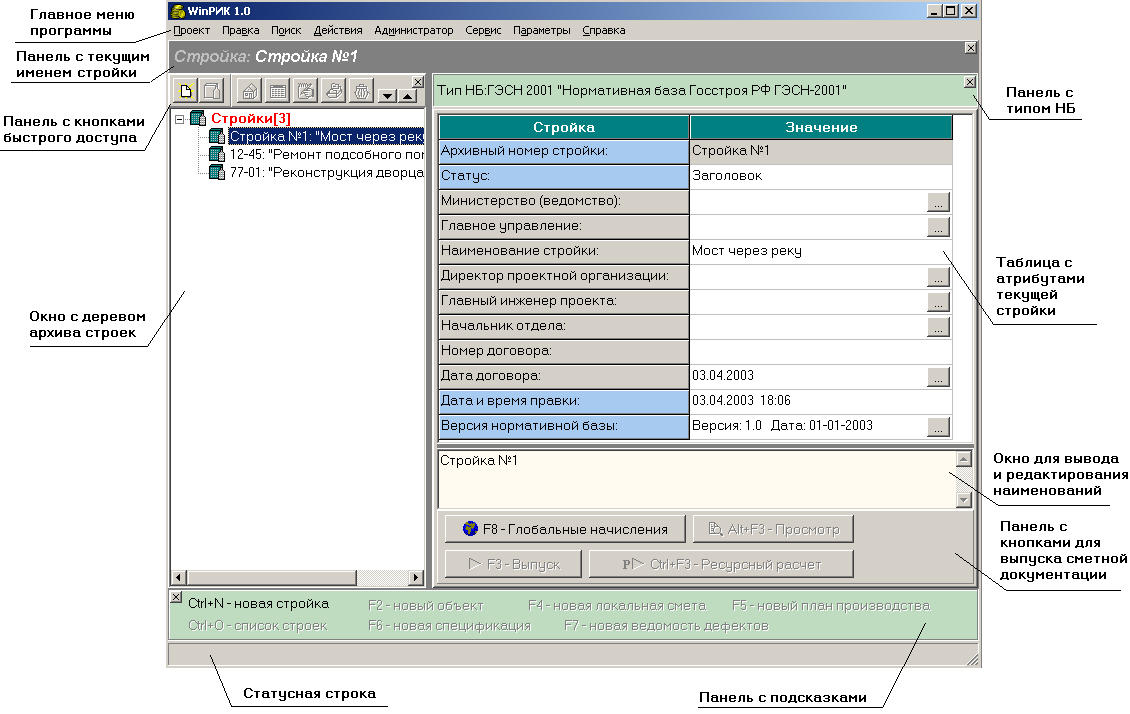
Главное окно программы состоит из нескольких частей:
главного меню;
панели с текущим именем стройки;
панели с кнопками быстрого доступа;
панели с типом нормативной базы (НБ);
окна с деревом архива строек;
таблицы с атрибутами текущей стройки;
таблицы с содержимым локальных смет и планов производств;
окна для вывода и редактирования наименований;
панели для выпуска сметной документации;
панели с подсказками;
статусной строки.
В окне с деревом строек будет отображен архив строек (причем данный архив полностью совместим с версией РИК для MS-DOS). В таблице с атрибутами текущей стройки отображаются такие атрибуты стройки как: архивный номер, статус стройки, наименование и др. Строки, помеченные голубым цветом, являются статусными и не подлежат редактированию. Редактирование остальных атрибутов возможно как в самой таблице, так и в окне для вывода и редактирования наименований.
Для перемещения отдельных позиций в дереве строек, можно воспользоваться кнопками «стрелка вверх» и «стрелка вниз», находящихся на панели с кнопками быстрого доступа.
![]()
В дереве строек существует возможность просмотра содержимого локальных смет и планов производств (без стоимостных показателей). Для этого необходимо переключить закладку «Атрибуты» на закладку «Локальная смета» или «План производства». В этом режиме можно воспользоваться командами «Добавить в буфер обмена» и «Просмотр буфера обмена», предназначенных для копирования фрагментов локальных смет, с последующей вставкой в другие сметы.
Б ыстрое создание локальной сметы
Для создания локальной сметы необходимо:
Создать новую стройку (Команда «Новая стройка») или войти в существующую стройку (Команда «Открыть текущую стройку»).
Создать новый объект (Команда «Новый объект») или войти в существующий объект.
Создать новую локальную смету («Новая локальная смета»).
Выполнить команду Выпуск (Команда «Выпуск»).
После этого пользователь попадает в окно для создания и редактирования локальной сметы.
Быстрое создание плана производства
Для создания плана производства необходимо:
Войти в существующую стройку (Команда «Открыть текущую стройку»).
Создать новый план производства для выбранного уровня дерева (стройка, объект, локальная смета) (Команда «Новый план производства»).
Выполнить команду Выпуск (Команда «Выпуск»).
После этого пользователь попадает в окно для просмотра и редактирования плана производства.
Условные обозначения и сокращения принятые в пк WinРик
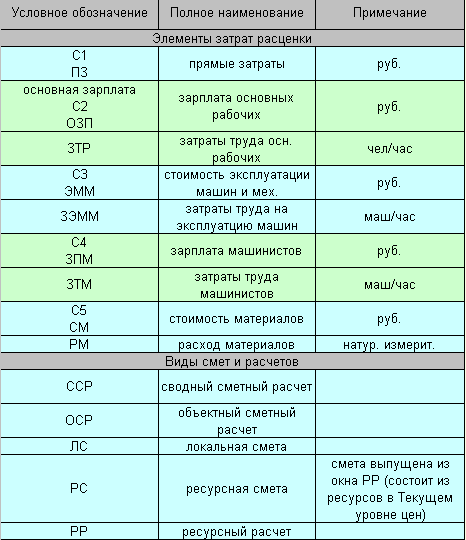
НБ – нормативная база;
НР – накладные расходы;
СП – сметная прибыль.
Стоимости:
С1 – прямые затраты;
С2 – основная заработная плата (оплата труда основных рабочих);
С3 – стоимость эксплуатации машин;
С4 – в том числе оплата труда механизаторов;
С5 – стоимость материалов.
Коэффициенты пересчета:
К1 – коэффициент пересчета прямых затрат;
К2 – коэффициент пересчета оплаты труда;
К3 – коэффициент пересчета эксплуатации машин;
К4 – в.т. оплата механизаторов
К5 – коэффициент пересчета стоимости материалов.
11.9 Порядок создания смет Ресурсным методом WinРИК
ПЛАН ЗАНЯТИЯ
Организация занятия.
Сообщение темы и цели практической работы.
Инструктаж по выполнению заданий практической работы.
Организация учащихся и контроль за ходом выполнения заданий.
Подведение итогов практической работы и оценка деятельности учащихся.
ВОПРОСЫ И/ИЛИ ЗАДАНИЯ
Создание смет ресурсным методом WinРИК
УКАЗАНИЕ К ВЫПОЛНЕНИЮ
Порядок создания смет Ресурсным методом выглядит так:
1. Создать Стройку
Выбрать НБ
Выбрать файл с НР И СП
Принять Глобальные начисления
Вид работ по таблице
Ввод архивного номера
Ввод атрибутов стройки
2. Создать Объект
3. Создать Смету
4. Выпустить (открыть) Смету
5. Наполнение сметы разделами, работами и пр.
Ввести Разделы, Примечания (создать структуру сметы)
Ввести Расценки
Ввести Объемы работ
Вести Начисления на условия производства работ (при необходимости). Поправки применять нельзя!!!
6. Произвести замену ресурсов в ресурсной части расценки (при необходимости) далее порядок следующий:
1. Выпустить Ресурсный сметный расчет
Для выпуска Ресурсного сметного расчета нажмите кнопку "Р" на панеле горячих кнопок или в меню в меню "Расчет" команду "Ресурсный сметный расчет":

Тогда появится окно "Выбор диапазона ресурсов":

рекомендуется не выключать лампочки, чтобы все ресурсы попали в Ресурсный расчет.
2. Проставить Текущие цены ресурсов
Программа собирает ресурсы из сметы и групирует их по шифрам. Чтобы получить ресурсную смету в текущем цен надо проставить Текущие цены ресурсов.
Для этого в окне "Ресурсный расчет" заполняем колонку "Сметная стоимость" - "в текущем уровне" - "на ед. изм." способов введения цен несколько:
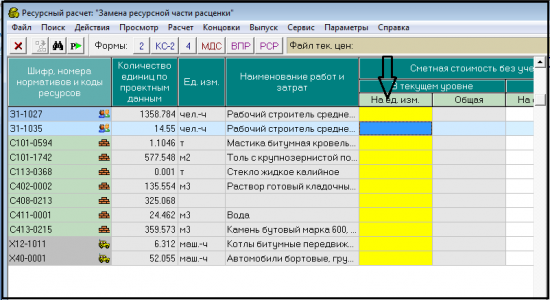
1. Вручную
2.
Считать из файла текущих цен
![]()
- кнопка находится в самом низу окна слева. Нажимаем на кнопку, далее выбираем нужный каталог текущих цен, Принять, далее предлагаются возможные режимы чтения из файла, Принять. Готово.
3. Импорт из Excel. Для ввода цен из таблицы MS Excel выберите команду:

укажите программе номера колонок с шифром, ед. измерения и ценой
После этого программа заполнит колонку "Сметная стоимость" - "в текущем уровне" - "На ед. изм." тех ресурсов, цена которых есть в таблице MS Excel.
4. Импорт с диска "Стройцены"
Выберете команду:

И далее в окне открыть в окне "Открыть" укажите местонахождение файла с расширением *.sc как правило, это папка Data.
3. Принять нужную Концовку
В ПК WinРИК Концовкой/Шаблоном сметы принято называть часть сметы после всех позиций, то есть "Итого по смете" (прямых затрат) и так далее.
В некоторых источниках принято называть эту часть сметы "Лимитированными затратами".
Вывести на экран концовку сметы можно закладкой "Концовка всей сметы" в окне "Локальная смета".

или вывести на весь экран из меню "Концовки" командой "Концовка" (гор. кл. Alt+F3).
Редактировать концовки нужно в специальном модуле "Редактор концовок".
Для редактирования Ресурсной сметы ( например при добавлении расценок, изменении объемов работ, применении Начислений) нужно закрыть окно Ресурсный сметный расчет и в окне "Локальная смета" сделать необходимые корректировки после чего заново выпустить Ресурсный расчет
Далее Выпустить форму (смету)
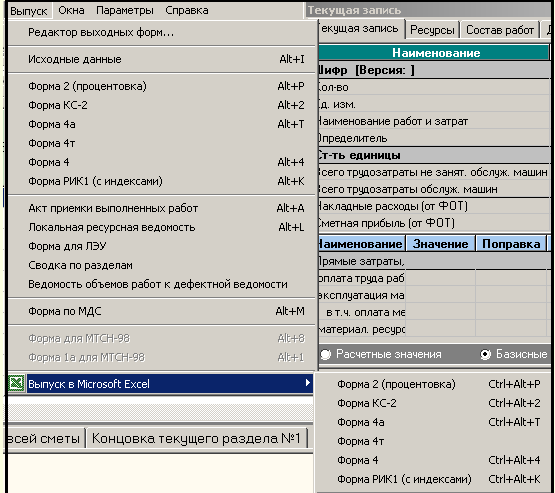
Перед выпуском любой формы всегда появляется окно "Параметры формы": в котором Пользователь имеет возможность уточнить многочисленные параметры, такие как кол-во столбцов, дополнительных строк (например НР и СП в каждой расценке), итоги по разделам и пр. пр. Выбранные один раз параметры можно сохранить для последующего автоматического применения с помощью кнопки «Сохранить».
Часто приходится обмениваться сметами с другими пользователями.
При этом важно уточнить два момента:
1. Какой программный комплекс установлен у оппонента.
2. В каком формате составлена передаваемая смета.
Безусловно, самый надежный способ передачи смет возможен, когда у Вас и у оппонента установлен ПК WinРИК, пусть даже разных версий - это не столь важно.
В таком случае, нужно передать смету в формате архива строек и, гарантировано, смета будет передана без изменений со всеми Разделами, поправками, начислениями, ресурсами пр. пр.
ЧТОБЫ СОХРАНИТЬ СМЕТУ или ОБЪЕКТ или СТРОЙКУ в архив надо:
1. Встать на смету или на объект или стройку:
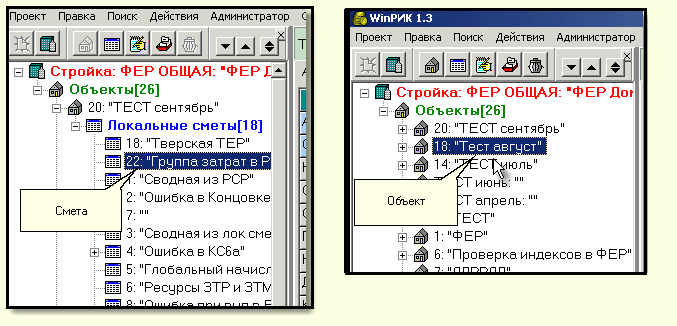
2. В меню "Правка " выбрать команду "Скопировать в архив..."

3. в окне "Выбор директории" указать папку, в которую надо копировать смету или объект или стройку целиком (например: папку "Сметы Заказчика" на Рабочем столе компьютера) и нажать кнопку «Копировать»
ЧТОБЫ ВОССТАНОВИТЬ СМЕТУ или ОБЪЕКТ или СТРОЙКУ ИЗ АРХИВА надо:
1. Зайти в архив строек
2. В меню "Правка " выбрать команду "Восстановить из архива"
3. В окне "Выбор директории с архивом apx_0.dbf" раскрыть папку, в которой лежит архив:
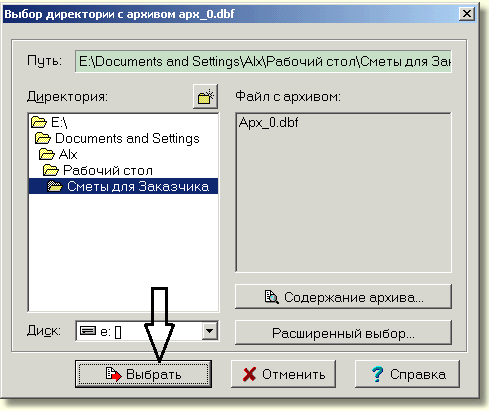
и нажать кнопку «Выбрать»
4. Появится окно "Содержимое архива..."
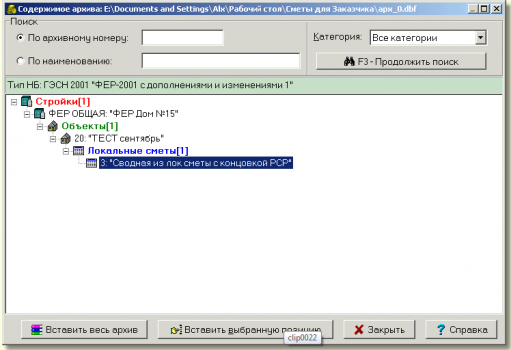
в котором можно выбрать либо режим "Вставить весь архив", тогда вставится весь архив целиком либо встать на нужную позицию (смету или объект) и выбрать режим "Вставить выбранную позицию", тогда вставится только эта выбранная позиция.
Если Вам передали смету в формате MS Word, т.е. в такой форме как выводится на печать, то вставить такую смету в РИК можно только ВРУЧНУЮ !!!
Чтобы уточнить тип иверсию НБ
Уточнить тип и версию НБ можно командой "Информация о нормативной базе..." из меню "Проект" главного окна программы

информация о НБ представлена в окне "Информация о нормативной базе" на двух закладках:
1. на закладке "Параметры" можно увидеть тип, наименование, номер, дату, версию, а также путь к месту хранения НБ на диске на компьютере Пользователя.
2. на закладке "Описание" представлено описание изменений в НБ в хронологическом порядке.
11.10 Порядок создания смет Базисно-Индексным методом WinРИК
ПЛАН ЗАНЯТИЯ
Организация занятия.
Сообщение темы и цели практической работы.
Инструктаж по выполнению заданий практической работы.
Организация учащихся и контроль за ходом выполнения заданий.
Подведение итогов практической работы и оценка деятельности учащихся.
ВОПРОСЫ И/ИЛИ ЗАДАНИЯ
Создание смет базисно-индексным методом WinРИК
УКАЗАНИЕ К ВЫПОЛНЕНИЮ
Порядок создания смет Базисно-Индексным методом
1. Создать Стройку (Кликнуть мышкой «Главное Меню – Проект – Новая стройка»/ Ctrl+N)
Выбрать НБ
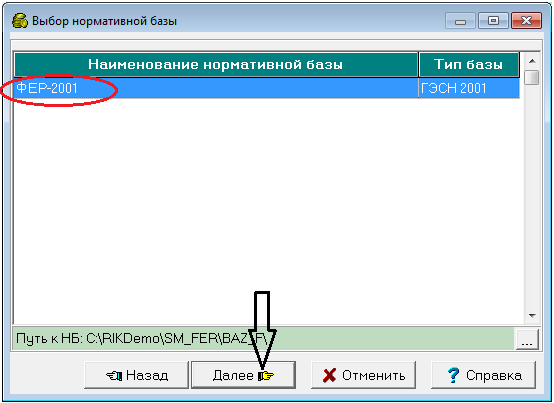
Выбрать файл с НР И СП
В верхней части окна нужно выбрать один район в списке районов. Если список большой и не помещается в окне, то можно воспользоваться полосой прокрутки или ввести код района в окно «Код» и нажать «Enter».
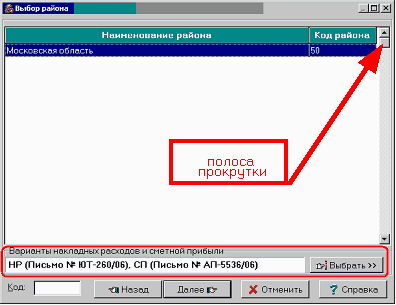
При необходимости применения другого файла с НР и СП (соответственно составленного на основании другого официального источника) нужно нажать мышкой кнопку «Выбрать» и в появившемся окне «Варианты накладных расходов и сметной прибыли» выбрать нужный вариант файла.
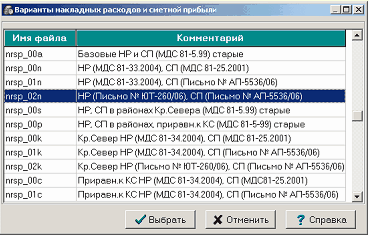
(Принятый вариант файла с НР и СП впоследствии может быть легко заменен другим на любом этапе создания/редактирования смет. При этом НР и СП будут автоматически пересчитаны в соответствии с новыми значениями.)
Затем нажимаем кнопку далее
Принять Глобальные начисления
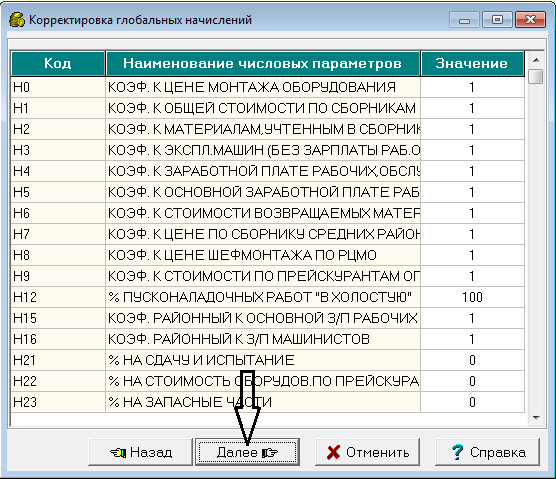
Эти начисления будут действовать на все новые объекты и сметы и позже могут редактироваться на уровне сметы.
Нажимаем кнопку далее.
Вид работ по таблице
Окно «Виды работ» служит для задания параметров для автоматического ввода РИКом НР и СП в смету, в соответствии с принятым видом работ.
В этом окне следует отмечать галочкой варианты видов работ только для тех работ, которые будут присутствовать в смете.
Отмечать варианты видов работ для работ, которых заведомо НЕ будет в смете не нужно, так как это ни как не повлияет на правильность выбора НР и СП для сметы.
В дальнейшем можно будет легко изменить вариант «Вида работ» на любой стадии создания/редактирования сметы, с автоматическим пересчетом РИКом НР и СП как по всей смете так и по отдельной позиции.
Нажимаем кнопку далее.
Ввод архивного номера
Окно «Архивный номер» служит для ввода номера, под которым РИК будет хранить стройку (объект, смету) в архиве строек.
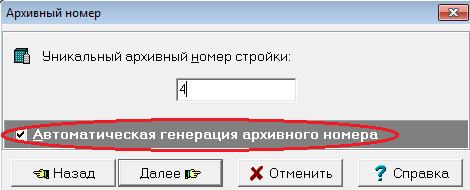
При установке галочки «Автоматическая генерация архивного номера стойки» РИК автоматически присвоит свободный номер.
При отсутствии галочки, пользователь должен самостоятельно ввести номер состоящий из букв и цифр, например «АП 12345/ 01». При чем этот номер не должен совпадать с уже имеющемся номером стройки в списке (архиве) строек.
На этом создание стройки заканчивается.
Но выпускать стройку пока не имеет смысла, т.к. она пустая (не содержит ни одного объектные и локальной сметы).
Нажимаем Далее
Ввод атрибутов стройки
Строки, в окне "Атрибуты", выделенные на рисунке красной рамкой могут заполняться пользователем. Значения этих строк будет выведено в выходных формах смет.
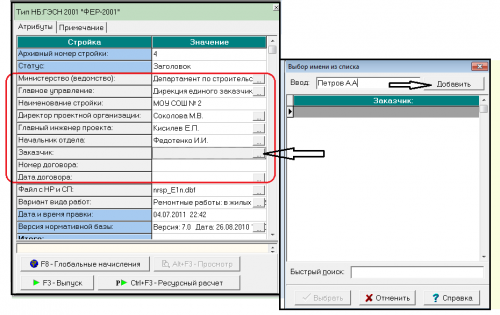
2. Создать Объект(Кликнуть мышкой «Главное Меню – Действия – Новый объект»/ F2)
Либо Кликнуть мышкой по кнопке «Новый объект» на панели инструментов:

Далее выполняем аналогичные в пункте 1 действия, соответственно для Объекта.
3. Создать Смету (Кликнуть мышкой «Главное Меню – Действия – Новая локальная смета»/ F4)
Либо Кликнуть мышкой по кнопке «Новая локальная смета» на панели инструментов:

Локальная смета создана, можно заполнить Атрибуты сметы, аналогично предыдущим пунктам.
4. Выпустить (открыть) Смету
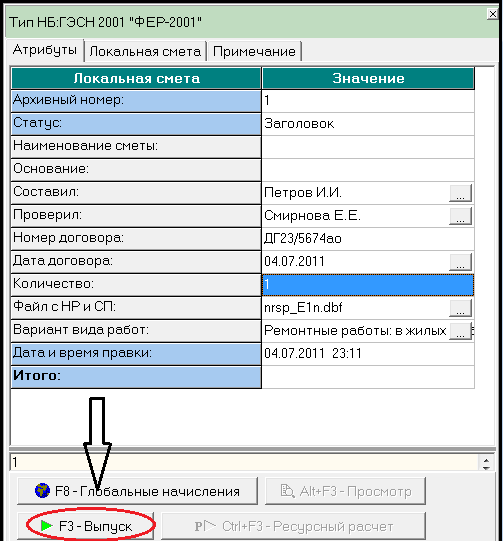
При выпуске (открытии) локальной сметы впервые после ее создания, появляется окно «Выбор внешнего файла»:
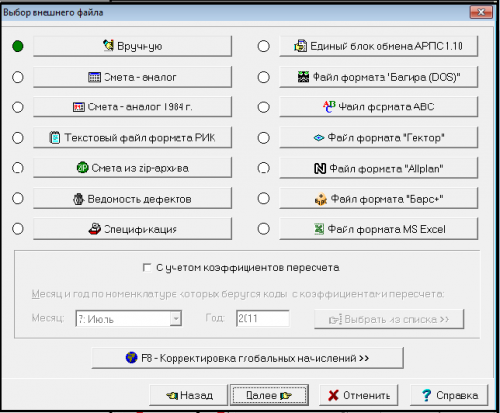
представляющее пользователю возможность выбора варианта ввода сметы. Выбранный вариант отмечен в окне большой зеленой точкой.
Варианты:
Вручную
позволяет вводить расценки обычным способом из НБ по шифру или после поиска по Наименованию.
Смета-аналог
позволяет ввести в создаваемую смету-аналог целиком, с объемами работ, начислениями, поправками, с измененными ресурсами. Этот механизм значительно ускоряет время по созданию смет.
Смета-аналог 1984г.
позволяет ввести в создаваемую смету типа НБ ГЭСН-2001г. и МТСН 81-98 расценки, соответствующие расценкам из сметы-аналога типа НБ 1984г. Например расценка Е1-1 "РАЗРАБОТКА ГРУНТА ЭКСКАВАТОРАМИ..." из НБ "Общесоюзная 1984г" соответствует расценке Е01-01-001-1 "Разработка грунта в отвал экскаваторами..." НБ ФЕР-2001. Соответствие расценок НБ 1984г расценкам НБ ГЭСН-2001 или МТСН 81-98 берется из таблицы соответствия, которую можно вызвать для просмотра/редактирования из "Утилит" с помощью программы "Соответствие кодов нормативов".
Текстовой файл формата РИК для ввода смет из текстового файла. В настоящее время этот формат НЕ ПОДДЕРЖИВАЕТСЯ!
Смета из Zip-архива - позволяет вводить смету, сохраняемую в zip-архиве в папке C:\RIK\SM_A\APX.
Единый блок обмена АРПС 1.10 позволяет вставить смету, сохраненную в формате АРПС 1.10 (т.е. смета была составлена в другом сметном комплексе, например Смета-2000, и сохранена в формате АРПС 1.10) в РИК.
Файлы в форматах некоторых сметных ПК.
5. Наполнение сметы разделами, работами и пр.

Ввести Разделы, Примечания (создать структуру сметы)
Ввести Расценки
Добавлять(вводить) расценки в смету можно несколькими способами.
с помощью импорта расценок из других смет.
для этого надо воспользоваться командой "Импорт" из меню "Смета":

позволяющей вставлять целиком имеющиеся сметы в разных форматах.
добавлением
расценок по шифру, Для этого нужно
воспользоваться кнопкой
![]() и далее в окне "Добавление записи"
в поле "Шифр" вводить шифр
расценки/ресурса
и далее в окне "Добавление записи"
в поле "Шифр" вводить шифр
расценки/ресурса
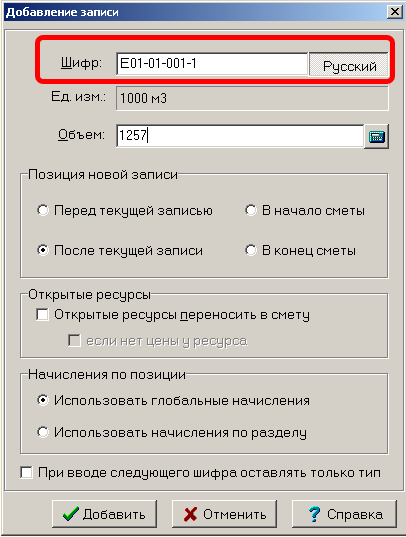
добавлением
расценок из НБ (книги). Для этого нужно
воспользоваться кнопкой
![]()
появится окно "Выбор нормативов или ресурсов":
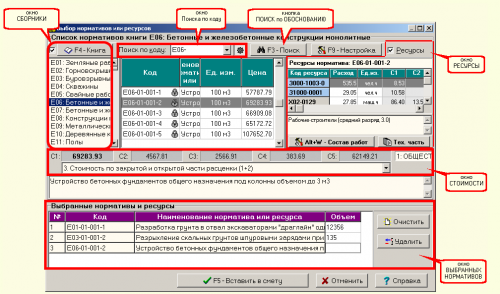
Для быстрого открытия окна "Выбор нормативов и ресурсов" можно прямо из сметы нажав гор. клавиши Shift+F4 открыть книгу на расценке, соответствующей расценки в смете
Для внесения расценки/норматива в окно "Выбранные нормативы и ресурсы" достачно нажать кл. "пробел" или дважды кликнуть мышью
После этого одну или несколько расценок нужно вставить в смету.
Для это используется кнопка : «Вставить в смету»
· Ввести Объемы работ
· Вести Поправки и Начисления на условия производства работ (при необходимости)
6. Произвести замену ресурсов в ресурсной части расценки (при необходимости)
7. Добавить Лимитированные затраты с помощью редактора концовок (при необходимости)
8. Перевести смету в режим Текущей стоимости
9. Выпустить форму (смету)
ПК WinRРИК позволяет выводить выходные формы смет в MS Word или MS Excel по желанию пользователя. Для этого нужно воспользоваться соответствующей командой в меню "Выпуск":
ВАЖНО!!! Некоторые формы доступны только в режиме Текущего уровня цен.
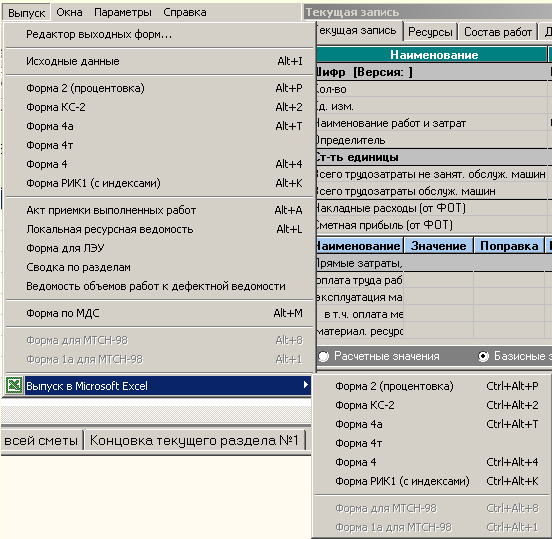
Перед выпуском любой формы всегда появляется окно "Параметры формы": в котором Пользователь имеет возможность уточнить многочисленные параметры, такие как кол-во столбцов, дополнительных строк (например НР и СП в каждой расценке), итоги по разделам и пр. пр.
Выходные формы в Excel позволяют корректировать объемы с автоматическим пересчетом итогов по расценке и смете.
Выходные документы можно редактировать и сохранять как обычные документы MS Office.
Выбранные один раз параметры можно запомнить для последующего автоматического применения с помощью кнопки
10. Резервное копирование на случай аварии или сбоя компьютера
Для сохранения архива строек и смет на случай аварии или сбоя компьютера необходимо регулярно производить резервное копирование.
Для этого нужно в окне "WinРИК 1.ххх в меню "Администратор" воспользоваться командой "Создать резервную копию архива строек..."
и в окне "Выбор директории" указать место, где можно безопасно хранить архив (обязательно НЕ в папке \Rik\ )
